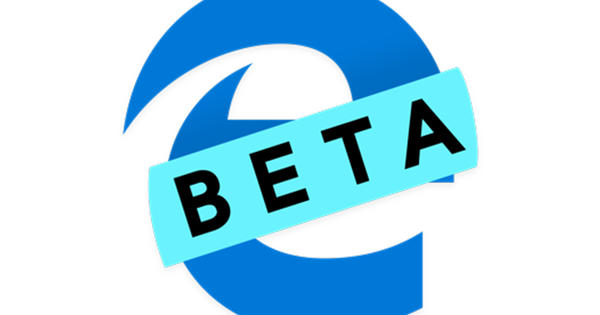Fer i compartir vídeos amb el telèfon intel·ligent és molt popular, però no tots els vídeos són immediatament adequats per compartir-los. Sovint, voleu retallar una mica o embellir el vídeo amb filtres i música. Aquest tipus d'operacions senzilles es poden fer fàcilment amb un telèfon intel·ligent. Veiem les possibilitats de l'aplicació YouCut, que ajuda amb l'edició de vídeo a Android.
Compartim alguna cosa a través de les xarxes socials. Preneu TikTok només: més d'un milió de persones als Països Baixos, principalment adolescents, han baixat l'aplicació de música. El fan servir per gravar videoclips amb cançons famoses i compartir-los amb els amics. Moltes d'aquestes aplicacions, com WhatsApp i YouTube, ofereixen eines d'edició integrades, però no sempre estan completes i totes funcionen de manera lleugerament diferent. Un programa separat és més convenient. YouCut ofereix totes les edicions bàsiques i més, és d'ús gratuït i no afegeix una marca d'aigua com molts competidors.
Treballant amb la línia del temps
Comencem amb YouCut. Podeu triar l'opció Compartir amb per obrir un vídeo seleccionat a la vostra galeria a YouCut. La manera més senzilla és iniciar YouCut i crear-hi un projecte nou. En aquest cas, podeu apuntar a un o més vídeos de la galeria. Si en trieu més d'un, apareixeran un al costat de l'altre a la línia de temps com a fragments separats. Pots afegir vídeos addicionals a la línia de temps en qualsevol moment mitjançant el signe més.
La línia de temps només ofereix una capa amb vídeos successius i, a més, capes addicionals (fins a deu) amb, per exemple, textos, música o adhesius superposats. Si voleu moure un element a la línia de temps, premeu-lo llargament i arrossegueu-lo. Per editar un element, només cal que toqueu-lo. Més endavant us mostrarem què podeu afegir. Primer, us mostrarem les edicions bàsiques dels clips de vídeo.
Operacions bàsiques
Per editar un videoclip, toqueu-lo. A continuació, veureu un menú amb tot tipus d'opcions. Un d'ús comú és retallar escurçar el fragment, en realitat d'una manera semblant. També veuràs l'opció tallar per tallar un tros del clip i Dividir per dividir el clip per la meitat en algun moment.


A més, podeu, per exemple, ajustar el volum, canviar la velocitat del fragment (velocitat) o retallar (cultiu). També podeu duplicar fragments amb còpia. Podeu veure els diferents fragments de vídeo en blocs a la part inferior i, si cal, podeu moure'ls mantenint-los premuts breument i després arrossegant-los. Important: després de cada edició, toqueu la marca de verificació per comprometre's o la creu si no ho voleu.
Afegeix música i lletres
Si voleu afegir text, primer desplaceu-vos per la línia de temps fins al punt del vídeo on hauria d'aparèixer el text i toqueu text. Hi ha nombroses opcions per canviar el format del text. Afegir música és similar. Dividit en pestanyes Característiques, La meva música i Efecte hi trobaràs música de fons lliure de drets d'autor, la teva pròpia música i també una selecció amb tot tipus d'efectes sonors divertits de, per exemple, animals o instruments.
Si heu col·locat aquest element a la línia de temps, toqueu-lo per, per exemple, escurçar-lo, canviar el volum o les opcions Esvair-se en i/o Desaparèixer usar. Teniu tres capes per als sons a la línia de temps, de manera que també es poden solapar. Podeu moure'ls mantenint-los premuts breument i arrossegant-los a una posició diferent o possiblement a una altra línia. La versió Pro (3,99 euros/any o 9,99 euros una vegada) ofereix més música sense drets d'autor i també efectes addicionals.
Filtres i efectes
Els filtres i els efectes estan disponibles a YouCut. Primer passeu de nou per la línia de temps fins al començament del vídeo on voleu aplicar aquest filtre o efecte. Per exemple, un filtre pot donar al vídeo un aspecte vintage, però ho sabeu a la pestanya Ajustar també controls normals per ajustar, per exemple, el color, el contrast o la brillantor.
Els efectes són encara més variats i es poden aplicar a peces de vídeo. Per exemple, fan que la imatge es tremoli o es distorsioni. Aixeta Efectes per visualitzar-los. A continuació, veureu una línia de temps independent del vídeo en què podeu fregar, amb els encapçalaments a continuació (fallada, batre, màgia i mirall) tots els efectes que podeu aplicar. Alguns efectes requereixen la versió Pro.


Per aplicar un efecte, manteniu premut l'efecte i el vídeo començarà a circular a la línia de temps des d'aquest punt, ara amb aquest efecte. Allibera el dit un cop hagis acabat. Utilitzeu l'eina d'esborrar per esborrar efectes d'una manera similar. I no oblideu fer els canvis amb la marca de verificació o suprimir amb la creu.
Finalment, podeu enviar la foto via Desa amb la qualitat desitjada (inclòs 1080p) al vostre arxiu i distribuïu-lo encara més.